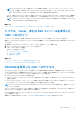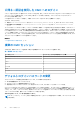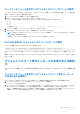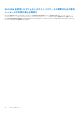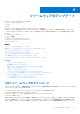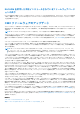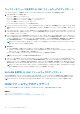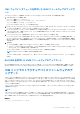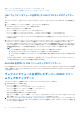Users Guide
Table Of Contents
- PowerEdge M1000e向けDell Chassis Management Controllerバージョン6.0 ユーザーズ ガイド
- 目次
- 概要
- CMC のインストールと設定
- CMC へのログイン
- ファームウェアのアップデート
- CMC ファームウェアのダウンロード
- 署名済みの CMC ファームウェアイメージ
- 現在インストールされているファームウェアのバージョンの表示
- CMC ファームウェアのアップデート
- iKVM ファームウェアのアップデート
- IOM インフラストラクチャデバイスファームウェアのアップデート
- ウェブインタフェースを使用したサーバー iDRAC ファームウェアのアップデート
- RACADM を使用したサーバー iDRAC ファームウェアのアップデート
- サーバーコンポーネントファームウェアのアップデート
- CMC を使用した iDRAC ファームウェアのリカバリ
- シャーシ情報の表示とシャーシとコンポーネントの正常性状態の監視
- CMC の設定
- CMC ネットワーク LAN 設定の表示と変更
- CMC ネットワークおよびログインセキュリティ設定の実行
- CMC の仮想 LAN タグプロパティ
- 連邦情報処理標準(FIPS)
- サービスの設定
- CMC 拡張ストレージカードの設定
- シャーシグループのセットアップ
- 証明書の取得
- シャーシ構成プロファイル
- シャーシ設定プロファイルを使用した RACADM での複数の CMC の設定
- 構成ファイルを使用した RACADM での複数の CMC の設定
- CMC セッションの表示と終了
- ファンの拡張冷却モードの設定
- サーバーの設定
- スロット名の設定
- iDRAC ネットワークの設定
- iDRAC VLAN タグの設定
- 最初の起動デバイスの設定
- サーバーでの FlexAddress の設定
- リモートファイル共有の設定
- サーバー設定複製を使用したプロファイル設定の実行
- サーバープロファイルページへのアクセス
- プロファイルの追加または保存
- プロファイルの適用
- プロファイルのインポート
- プロファイルのエクスポート
- プロファイルの編集
- プロファイルの削除
- プロファイル設定の表示
- 保存プロファイル設定の表示
- プロファイルログの表示
- 完了ステータス、ログ表示、およびトラブルシューティング
- プロファイルの Quick Deploy
- サーバープロファイルのスロットへの割り当て
- 起動 ID プロファイル
- 起動 ID プロファイルの保存
- 起動 ID プロファイルの適用
- 起動 ID プロファイルのクリア
- 保存起動 ID プロファイルの表示
- 起動 ID プロファイルのインポート
- 起動 ID プロファイルのエクスポート
- 起動 ID プロファイルの削除
- 仮想 MAC アドレスプールの管理
- MAC プールの作成
- MAC アドレスの追加
- MAC アドレスの削除
- MAC アドレスの非アクティブ化
- シングルサインオンを使った iDRAC の起動
- CMC ウェブインタフェースからのリモートコンソールの起動
- アラートを送信するための CMC の設定
- ユーザーアカウントと権限の設定
- ユーザーのタイプ
- ルートユーザー管理者アカウント設定の変更
- ローカルユーザーの設定
- Active Directory ユーザーの設定
- サポートされている Active Directory の認証機構
- 標準スキーマ Active Directory の概要
- 標準スキーマ Active Directory の設定
- 拡張スキーマ Active Directory の概要
- 拡張スキーマ Active Directory の設定
- 汎用 LDAP ユーザーの設定
- シングルサインオンまたはスマートカードログイン用 CMC の設定
- CMC にコマンドラインコンソールの使用を設定する方法
- FlexAdress および FlexAddress Plus カードの使用
- FlexAddress について
- FlexAddress Plus について
- FlexAddress および FlexAddress Plus の比較
- FlexAddress のアクティブ化
- FlexAddress Plus のアクティブ化
- FlexAddress 有効化の検証
- FlexAddress の非アクティブ化
- FlexAddress の設定
- WWN/MAC アドレスの情報の表示
- ウェブインタフェースを使用した基本 WWN/MAC アドレス情報の表示
- ウェブインタフェースを使用した詳細 WWN/MAC アドレス情報の表示
- RACADM を使用した WWN/MAC アドレス情報の表示
- ワールドワイド名またはメディアアクセスコントロール ID の表示
- コマンドメッセージ
- FlexAddress DELL ソフトウェア製品ライセンス契約
- 入出力ファブリックの管理
- ファブリック管理の概要
- 無効な構成
- 初回電源投入シナリオ
- IOM 正常性の監視
- ウェブインタフェースを使用した入出力モジュールのアップリンクおよびダウンリンク状態の表示
- ウェブインタフェースを使用した入出力モジュール FCoE セッション情報の表示
- Dell PowerEdge M 入出力アグリゲータのスタッキング情報の表示
- IOM 用ネットワークの設定
- 工場出荷時のデフォルト設定への IMO のリセット
- CMC ウェブインタフェースを使用した IOM ソフトウェアのアップデート
- IOA GUI
- 入出力アグリゲータモジュール
- IOM 用 VLAN の管理
- IOM の電源制御操作の管理
- IOM のための LED 点滅の有効化または無効化
- iKVM の設定と使用
- 電力の管理と監視
- トラブルシューティングとリカバリ
- LCD パネルインタフェースの使用
- よくあるお問い合わせ
- 使用事例シナリオ
現在インストールされているファームウェアのバージョンの表示 、p. 46
CMC ウェブインタフェースを使用した IOM ソフトウェアのアップデート 、p. 183
CMC ウェブインタフェースを使用した IOM コプロセッサのアップデー
ト
CMC ウェブインタフェースから IOM インフラストラクチャデバイスファームウェアをアップデートするには、次の手順を実行し
ます。
1. [シャーシ概要] > [I/O モジュール概要 ] > [アップデート]と移動します。
[IOM ファームウェアアップデート] ページが表示されます。
または、次のいずれかのページに移動します。
● [シャーシ概要] > [ アップデート] > [ IOM コプロセッサ]
● [シャーシ概要] > [ CMC ファームウェア] > [ CMC アップデートの適用] > [ IOM コプロセッサ]
● [シャーシ概要] > [ iKVM ファームウェア] > [ iKVM アップデートの適用] > [ IOM コプロセッサ]
[IOM ファームウェアアップデート] ページにアクセスするためのリンクが記載された [ファームウェアアップデート] ペー
ジが表示されます。
2. [IOM ファームウェアアップデート] ページの [IOM ファームウェア] セクションで、ファームウェアをアップデートする
IOM の [アップデート] 列のチェックボックスを選択し、[ファームウェアアップデートの適用] をクリックします。
[アップデート状態] セクションでは、ファームウェアアップデートのステータス情報を提供します。イメージファイルがアッ
プロードされる間、ページにステータスインジケータが表示されます。ファイルの転送時間は、接続速度によって異なります。
内部更新処理が始まると、ページは自動的に更新され、ファームウェアアップデートのタイマーが表示されます。
メモ:
● ファイル転送時に、[更新] アイコンをクリックしたり、他のページへ移動しないでください。
● IOMINF ファームウェアのアップデート時には、ファイル転送タイマーは表示されません。
● IOM コプロセッサに最新のファームウェアバージョンがある場合は、アップデート 列にチェックボックスは表示されま
せん。
アップデートが完了すると、IOM デバイスがリセットされて新しいファームウェアが [IOM ファームウェアアップデート] ペ
ージに表示されるため、IOM デバイスとの接続が一時的に失われます。
RACADM を使用した IOM ファームウェアのアップデート
RACADM を使用して IOM インフラストラクチャデバイスファームウェアをアップデートするには、fwupdate サブコマンドを使用
します。詳細については、『Chassis Management Controller for Dell PowerEdge M1000e RACADM コマンドラインリファレンスガイ
ド』を参照してください。
ウェブインタフェースを使用したサーバー iDRAC ファー
ムウェアのアップデート
CMC ウェブインタフェースを使用してサーバー iDRAC ファームウェアをアップデートするには:
1. 次のいずれかのページに移動します。
● [シャーシ概要] > [ アップデート]
● [シャーシ概要] > [ シャーシコントローラ] > [ アップデート]
● [シャーシ概要] > [ I/O モジュールの概要] > [ アップデート]
● [シャーシ概要] > [ iKVM] > [ アップデート]
ファームウェアのアップデート ページが表示されます。
また、[シャーシ概要] > [サーバー概要] > [ アップデート]からでもサーバー iDRAC ファームウェアをアップデートでき
ます。詳細は、「サーバーコンポーネントファームウェアのアップデート」を参照してください。
2. iDRAC ファームウェアをアップデートするには、[iDRAC Enterprise ファームウェア] セクションで、ファームウェアをアップ
デートする iKVM の [アップデートターゲット] 列のチェック ボックスを選択し、[iDRAC Enterprise アップデートの適用] を
クリックして手順 4 に進みます。
50 ファームウェアのアップデート